联网直报企业端操作流程
企业联网直报平台简易操作程序
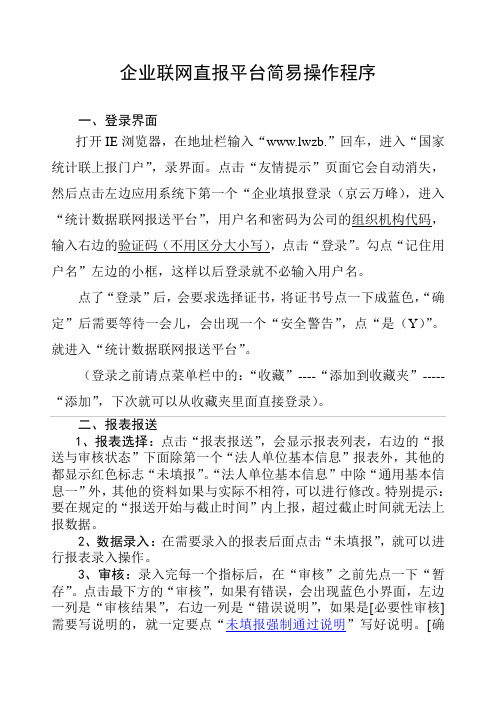
企业联网直报平台简易操作程序一、登录界面打开IE浏览器,在地址栏输入“www.lwzb.”回车,进入“国家统计联上报门户”,录界面。
点击“友情提示”页面它会自动消失,然后点击左边应用系统下第一个“企业填报登录(京云万峰),进入“统计数据联网报送平台”,用户名和密码为公司的组织机构代码,输入右边的验证码(不用区分大小写),点击“登录”。
勾点“记住用户名”左边的小框,这样以后登录就不必输入用户名。
点了“登录”后,会要求选择证书,将证书号点一下成蓝色,“确定”后需要等待一会儿,会出现一个“安全警告”,点“是(Y)”。
就进入“统计数据联网报送平台”。
(登录之前请点菜单栏中的:“收藏”----“添加到收藏夹”-----“添加”,下次就可以从收藏夹里面直接登录)。
二、报表报送1、报表选择:点击“报表报送”,会显示报表列表,右边的“报送与审核状态”下面除第一个“法人单位基本信息”报表外,其他的都显示红色标志“未填报”。
“法人单位基本信息”中除“通用基本信息一”外,其他的资料如果与实际不相符,可以进行修改。
特别提示:要在规定的“报送开始与截止时间”内上报,超过截止时间就无法上报数据。
2、数据录入:在需要录入的报表后面点击“未填报”,就可以进行报表录入操作。
3、审核:录入完每一个指标后,在“审核”之前先点一下“暂存”。
点击最下方的“审核”,如果有错误,会出现蓝色小界面,左边一列是“审核结果”,右边一列是“错误说明”,如果是[必要性审核]需要写说明的,就一定要点“未填报强制通过说明”写好说明。
[确认性审核]可以不管它,但如果太多,也不行的。
4、数据上报:审核完毕无误后,就可以点下面的“上报”,会显示“保存报表数据成功”。
如果没有填写“未填报强制通过说明”,会显示“有必要审核未通过,请返回修改或者填强制通过说明再报送”,就无法报送出去。
如果没有报送出去,就点[关闭],会显示“修改的数据将无法保存”。
上报完毕后,点[关闭]。
年报直报企业操作规范(京云万峰)
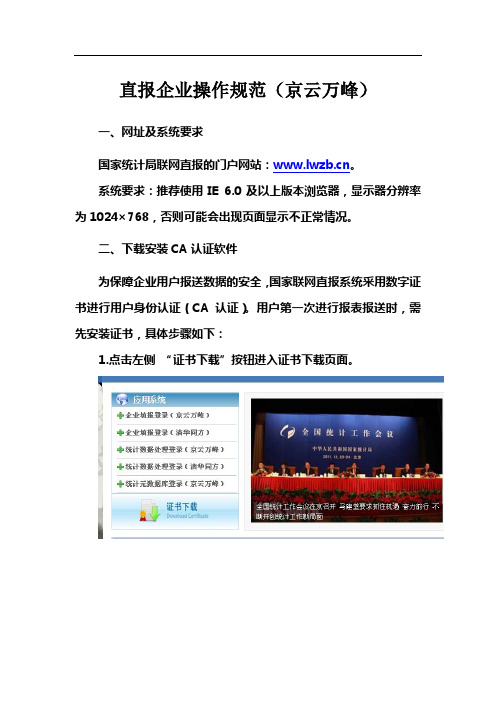
直报企业操作规范(京云万峰)一、网址及系统要求国家统计局联网直报的门户网站:。
系统要求:推荐使用IE 6.0及以上版本浏览器,显示器分辨率为1024×768,否则可能会出现页面显示不正常情况。
二、下载安装CA认证软件为保障企业用户报送数据的安全,国家联网直报系统采用数字证书进行用户身份认证(CA认证)。
用户第一次进行报表报送时,需先安装证书,具体步骤如下:1.点击左侧“证书下载”按钮进入证书下载页面。
2.首次进入联网直报系统的计算机需先下载根证书,点击“根证书及配置文件”链接,弹出文件下载页面,点击“保存”下载文件至指定文件夹。
3.WindowsXP用户请双击运行指定文件夹下的“ConfigTools.exe”文件,Windows7以及WindowsVista用户请右击该文件,点击“以管理员身份运行”4.弹出“配置成功”界面说明已成功配置客户端。
5.根证书配置文件下载安装成功后,回到申请证书页面,点击下载地址,在“用户名”、“口令”中输入用户名、密码,(用户名、密码即企业一套表登陆用户名和密码,初始用户名和密码均为企业法人代码,用户名和密码中的英文字母均必须大写)。
6.输入用户名、密码点击“确定”,进入证书下载页面。
7.点击“证书下载”,进入“证书下载安装”页面,页面中会显示序列号、证书密码。
8.点击“证书下载”,即可下载证书。
9.下载成功后会转入证书查看页面,显示证书序列号等信息。
【温馨提示】1.若用户名包含英文字母,则英文字母须大写。
初始密码中的英文字母也必须大写。
2.企业应及时修改登录密码,以防止数据泄漏。
新设置的密码长度不得少于8位,最好由数字和字母组成,或由数字、字母和特殊字符组成。
特殊字符指“!、@、#、$、%、^、&、*”,密码区分大小写。
若企业修改密码后不慎忘记,请及时电话联系国家级统计部门重置密码。
出师表两汉:诸葛亮先帝创业未半而中道崩殂,今天下三分,益州疲弊,此诚危急存亡之秋也。
联网直报平台正式操作流程
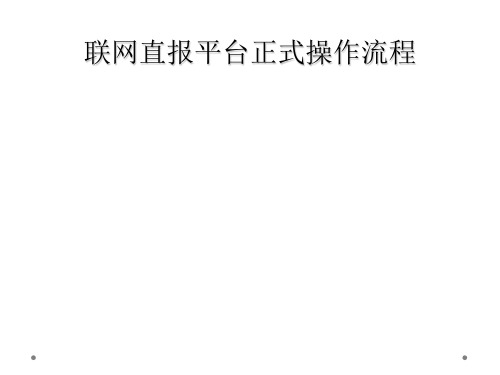
初次陆界面 备注:带*项和手机号必须填写。该界面只在首次登陆时出现。
下载证书可能出现的问题
▼提示信息:您所提交证书无效; ▼错误代码:A00001; ▼可能的原因 1. 您的计算机未安装证书
解决办法:打开IE->工具->Internet选项->内容->证书,查看“个人”选项卡,如果里面没有证书,请在证书下载页面, 输入用户名和口令,重新下载您的证书; 2. 新下载的证书,浏览器缓存问题
这类错误要求用户必须填写说明。 D、可忽略性审核:这类错误可以写说明也可以不写说明。
产品价格采集(企业直报) 6.处理办法处理完审核错误信息,点击上报按钮上报数据:
审核通过后会出现对话框,点击【确认】上报 数据,或点击功能按键区域的【上报】,页面均 会弹出对话框显示“上报成功”。
——可以选择撤销上报按钮撤销数据上报
产品价格采集(企业直报)
企业上报之后报表状态会变成已上报, 企业上报工作完成。
谢谢!
产品价格采集(企业直报) 4.填写报表数据:填写完必填数据后点击计算,自动计算
计算列
产品价格采集(企业直报) 5.填写完成报表数据,选择“审核”按钮审核数据:
发现错误进行修改,完成后可以再次【审核】, 处理要求:数据无误,并填写所需说明。
审核列表
产品价格采集(企业直报) 主要审核关系列表
产品价格采集(企业直报)
上报完成后原上报按键变为撤销上报如果企业需要打印报表存档勾选功能按键区域的高级操作选项后打印和导出等功能项会显示出来可选择以excel或pdf格式导出报表
联网直报平台正式操作流程
上报流程
下载证书 登陆
填报报表
1、企业填报登录地址: http://219.235.129.90:7003/bjstat_web/yyaq/loginca.jsp 用户名:法人代码 初始密码:法人代码
统计联网直报平台流程

统计联网直报平台流程统计联网直报平台是一种便捷高效的数据报送工具,能够实现数据的快速上报和实时监测,为统计工作提供了极大的便利。
下面将介绍统计联网直报平台的流程,以便大家更好地了解和使用这一工具。
首先,用户需要登录统计联网直报平台的官方网站,进行注册和登录操作。
注册成功后,用户可以根据自己的权限和身份进行相应的操作。
在登录后,用户可以选择填报相关的统计数据,上传所需的资料和文件。
其次,用户需要根据要求填写相关的统计表格和报表。
在填报过程中,用户需要仔细核对数据的准确性和完整性,确保所填写的数据真实可靠。
同时,用户还需要按照规定的格式和要求进行填报,确保数据的标准化和规范化。
接着,用户可以通过统计联网直报平台进行数据的提交和上报。
在提交数据之前,用户需要对所填报的数据进行审核和确认,确保数据的准确性和完整性。
一旦确认无误,用户可以通过平台将数据进行上报,同时平台还会自动进行数据的校验和审核,确保数据的合规性和可靠性。
随后,用户可以通过统计联网直报平台进行数据的监测和分析。
平台提供了数据的实时监测和分析功能,用户可以随时查看数据的动态变化和趋势,及时掌握数据的情况和变化。
同时,平台还提供了数据的可视化展示和报表生成功能,方便用户进行数据的分析和研究。
最后,用户可以通过统计联网直报平台进行数据的管理和存储。
平台提供了数据的管理和存储功能,用户可以对已上报的数据进行管理和归档,确保数据的安全和完整性。
同时,平台还提供了数据的导出和下载功能,方便用户将数据导出到本地进行进一步处理和利用。
综上所述,统计联网直报平台的流程包括注册登录、填报数据、提交上报、监测分析和数据管理等环节。
通过这一流程,用户可以实现数据的快速上报和实时监测,为统计工作提供了便捷高效的工具和平台。
希望本文能够帮助大家更好地了解和使用统计联网直报平台,提高统计工作的效率和质量。
北京统计联网直报系统企业用户操作手册(2019)

北京统计联网直报系统企业用户操作手册目录1.准备工作 (1)1.1.软硬件环境配置说明 (1)1.2.必要准备 (1)1.3.登录系统 (1)2.证书操作步骤演示 (2)2.1.文件证书登录 (3)bKey证书登录 (6)3.网上报送操作范例 (11)3.1.报表填报基本操作流程图 (11)3.2.操作界面 (11)3.2.1.通知列表 (12)3.2.2.报表列表 (12)3.3.报表填报范例 (13)4.基层单位填报 (26)4.1.通知通告 (26)4.1.1.功能说明 (26)4.1.2.操作描述 (26)4.2.查询报表 (29)4.2.1.功能说明 (29)4.2.2.操作描述 (29)4.3.维护账号信息 (30)4.3.1.操作描述 (30)5.单位子账号管理 (31)5.1.创建子账号 (31)5.1.1.功能说明 (31)5.1.2.操作描述 (31)5.2.维护子账号 (33)5.2.1.功能说明 (33)5.2.2.操作描述 (34)6.企业信息增值服务 (35)6.1.主要统计数据图表和报告 (35)6.1.1.功能说明 (36)6.1.2.操作描述 (36)7.常见问题解答 (39)7.1.数字证书登录相关问题 (39)7.1.1.文件证书问题 (39)bKey证书问题 (41)7.2.关于维护账号信息 (42)7.3.填报问题 (43)7.4.下载问题 (44)7.5.报表打印问题 (44)7.6.其他问题 (46)7.7.注意事项 (46)1.准备工作1.1.软硬件环境配置说明1.CPU:奔腾4(P IIII),内存:256兆以上。
2.操作系统:Windows XP,7,10浏览器:IE6版本以上。
3.显示器分辨率:推荐1024*768以上。
4.互联网接入速率:使用ADSL或宽带接入。
1.2.必要准备用户在使用本系统所提供的功能时,可能需要安装以下软件:1.Microsoft Excel 2003:用于打开系统导出的Excel格式的报表文件和审核错误列表。
企业监管直报系统企业端操作说明
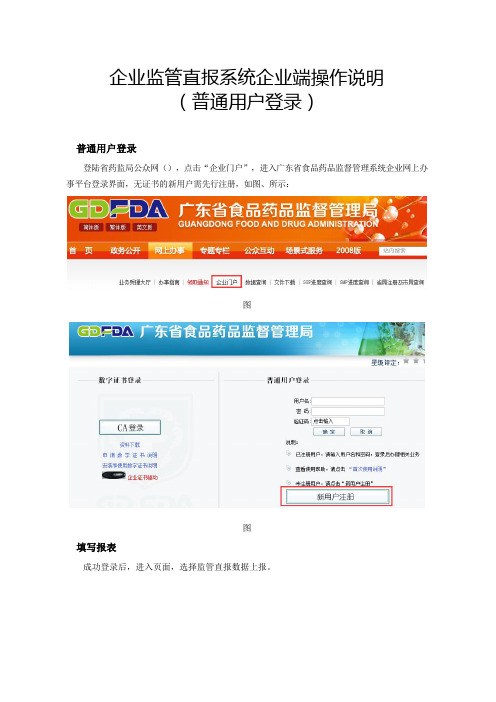
企业监管直报系统企业端操作说明
(普通用户登录)
普通用户登录
登陆省药监局公众网(),点击“企业门户”,进入广东省食品药品监督管理系统企业网上办事平台登录界面,无证书的新用户需先行注册,如图、所示:
图
图
填写报表
成功登录后,进入页面,选择监管直报数据上报。
点击【企业监管直报】,选择要上报的报表,点击【填写】,填写报表。
图
修改报表
在首页面找到状态为【已填写未完成】的报表,点击【填写】,进入报表详细信息页面修
改或者上报。
图
提交报表
1)填写报表,【保存】成功后,可以点击【签名并提交药监局审核】,若成功提交,返回成功
提示框。
2)或者点击【返回】,在首页面点击【全部签名并上报】,若成功提交,返回成功提示框。
图。
省网直报操作规范
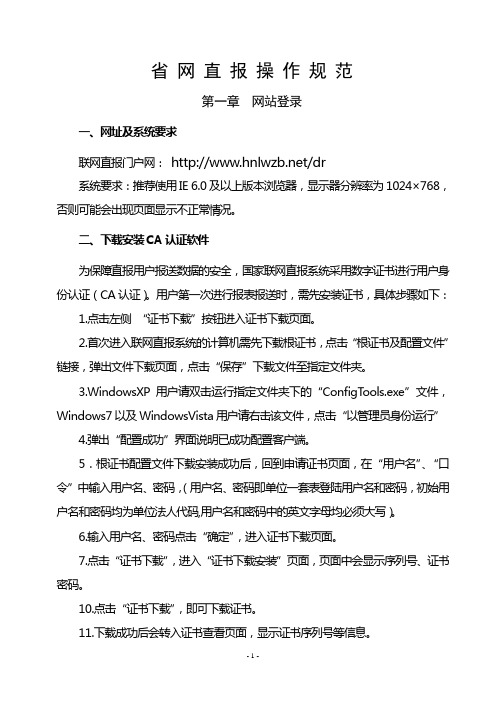
省网直报操作规范第一章网站登录一、网址及系统要求联网直报门户网:/dr系统要求:推荐使用IE 6.0及以上版本浏览器,显示器分辨率为1024×768,否则可能会出现页面显示不正常情况。
二、下载安装CA认证软件为保障直报用户报送数据的安全,国家联网直报系统采用数字证书进行用户身份认证(CA认证)。
用户第一次进行报表报送时,需先安装证书,具体步骤如下:1.点击左侧“证书下载”按钮进入证书下载页面。
2.首次进入联网直报系统的计算机需先下载根证书,点击“根证书及配臵文件”链接,弹出文件下载页面,点击“保存”下载文件至指定文件夹。
3.WindowsXP用户请双击运行指定文件夹下的“ConfigTools.exe”文件,Windows7以及WindowsVista用户请右击该文件,点击“以管理员身份运行”4.弹出“配臵成功”界面说明已成功配臵客户端。
5.根证书配臵文件下载安装成功后,回到申请证书页面,在“用户名”、“口令”中输入用户名、密码,(用户名、密码即单位一套表登陆用户名和密码,初始用户名和密码均为单位法人代码,用户名和密码中的英文字母均必须大写)。
6.输入用户名、密码点击“确定”,进入证书下载页面。
7.点击“证书下载”,进入“证书下载安装”页面,页面中会显示序列号、证书密码。
10.点击“证书下载”,即可下载证书。
11.下载成功后会转入证书查看页面,显示证书序列号等信息。
三、网页登陆证书安装成功后,即可登录直报单位端填报平台。
点击左侧的“单位联网直报登录(统计外网)或者单位联网直报登录(统计内网)”进入登录界面。
用户名和初始密码为组织机构代码,用户可以通过勾选下方的“使用证书登陆”来选择是否需要使用CA认证证书进行登陆。
若直报单位无法正常登录该系统,请检查网络连接是否正常,并确认单位局域网的防火墙未对本系统进行阻止。
【温馨提示】1.若用户名包含英文字母,则英文字母须大写。
初始密码中的英文字母也必须大写。
企业统计网上直报操作流程

企业统计网上直报操作流程第一篇:企业统计网上直报操作流程企业用户上报简明流程全省一套表试点服务已开通运行,访问地址如下:直报企业访问地址:企业直报服务器http:///dr1、登陆。
外网登陆地址:http:///dr,出现下面页面后,点击,添加到收藏夹,以后登录在收藏夹找到就可登录。
第一次登录后要修改密码。
点:,改为:2、选择报表。
点击即出现各单位需要填写的报表。
分月报和季报。
3、数据录入。
点击打开页面。
(方式有二:1、键盘录入;2、excel复制),录入时在页面的右上角出现环比、同比等数据。
4、报表审核。
点击5、审核结果处理。
数据填报无误提示审核通过,填报有误将提示必要性错误和确定性错误两种。
必要性错误一定要据实修改,确定性错误进行重新核定。
(必要审核)(确认审核)可填报错误说明6、错误定位与修改。
点击审核结果下的各小项,将会在对应的空格中提示,根据错误说明进行数据修改。
确为事实的可填报错误说明。
7、数据上报。
点击进行数据上报。
8、查看上报。
查看漏的表格。
栏,各个表名出现,是否有遗第二篇:重点税源企业网上直报操作流程重点税源网上直报操作流程一、登陆网址二、重点税源网上申报登陆选择一个任务组“重点税源任务组”,输入用户名和密码(均为企业主代码)后登陆,不清楚的可以咨询其辖管税务机关重点税源监控管理员。
点击“2012年重点税源监控月报表”三、确认报表期在填报数据前必须明确要填报数据所属的报表期。
当前报表期:表示当前所处的报表期。
已填报报表期:表明已上报过数据的报表期。
点击“在线填报”四、录入(计算、审核、上报)数据 4.1、下载及安装插件选择要填报数据的报表期后,点击“在线填报”就可填报数据了。
如果是第一次使用本系统或插件升级后,系统会提示下载插件。
插件下载失败的可能情况:1、在windows XP系统中,出现如下提示,点击上图中黄色文字部分,系统提示如下,选择“安装ActiveX 控件”即可安装插件。
国家统计联网直报常见问题解答
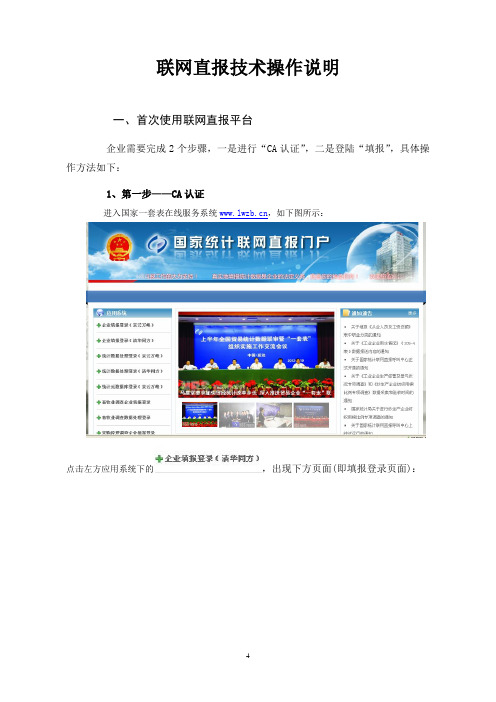
联网直报技术操作说明一、首次使用联网直报平台企业需要完成2个步骤,一是进行“CA认证”,二是登陆“填报”,具体操作方法如下:1、第一步——CA认证进入国家一套表在线服务系统,如下图所示:点击左方应用系统下的,出现下方页面(即填报登录页面):点击页面下方的,将会看到如图1的界面,请首先阅读注意事项和证书申请步骤。
图 1点击图1页面上的,如图2:图2弹出“文件下载”确认对话框,如图3,弹出“文件下载”提示图 3点击“保存”按钮后,将“客户端配置工具”保存到本地计算机桌面,如图4图4将“客户端配置工具”保存到客户端后,鼠标右键打开该文件,如图5图5在安装过程中,系统会弹出安全警告框,如图6:图6再次点击“运行”按钮,开始安装配置工具,安装完成后,出现“客户端配置成功”提示,如图7:图7上述操作完成后,回到图1的页面中,输入企业用户名和口令,企业的用户名和口令均为企业的9位组织机构代码,点击“确定”,如果输入正确,出现“下载证书”页面,点击“证书下载”,如图8:图8此时系统如果弹出确认框“Security Alert”,点击“yes”按钮,如图9:图 9接下来,您的计算机可能会出现图10的“潜在脚本冲突”提示框,点击“是(Y)”按钮:图 10则计算机系统允许您申请证书,并弹出如图11的提示框,点击“是(Y)”按钮:图 11之后,系统会弹出确认框,点击“确定”,如图12:图 12此时证书申请安装操作已经完成。
系统返回页面中提供该证书的一些相关信息,如图13:图 13点击“返回首页”即可进入填报界面,至此第一个步骤完成。
2、第二步——填报进入国家一套表在线服务系统,如下图所示:点击左方应用系统下的,进入填报首页,界面如下:输入用户名(9位组织机构代码)和口令密码(9位组织机构代码),登录;修改基本信息,打星号的选项必须填写,其中旧密码为(9位组织机构代码),新密码为8位(下次登陆用此新密码)。
进入报表填报,如下图所示:界面会显示所有当面需要填报的报表,表号前会有黄色圆圈标识,点击相应报表进行填报。
最新一套表联网直报系统操作方法(企业版)
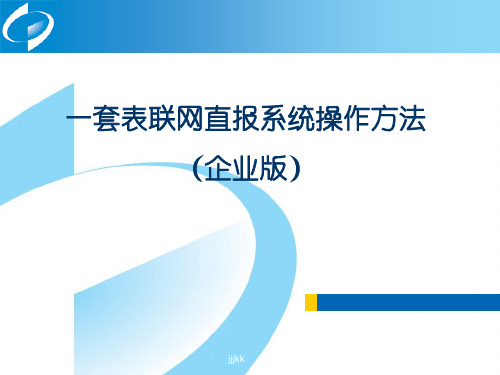
报表的录入及上报
报表的填报
进入录入界面→录入数据→审核→修
正强制性错误→审核→填写核实性错 误的澄清说明→上报
17
jjjkk
报表的查询反馈
1. 企业在接到验收未通过的通知后,应再次登录报 表报送平台,点击“报表报送”,即可看到本期 各张报表的验收情况。
此处可以看到验收状态,点 击不通过的报表即可进入界 面查看验收意见
10
jjjkk
报表的录入及上报 1.进入企业填报系统后,看到如图示的界面,页面 的上方为功能菜单,下方为业务功能显示区域。
密码设置按钮
功能按钮
11
jjjkk
报表的录入及上报
2.若企业报表由多人填报,可进行子用户设置
点击该功能按键 点击增加子用户
分配报表后,即 可用以用户名 154300225-1进 行登录操作
18
jjjkk
报表的查询反馈
2. 企业若有报表未通过验收,进入该报表后即可查 看统计机构对此报表的验收意见以及对某个审核 错误的验收说明。
此处为对本张报表的验收意见
此处为对某条审核信息的验收 意见
19
jjjkk
打印留档
点击报表名称 查看报表数据
选择报告期
jjjkk
20
报表的查询反馈
3. 企业应根据验收意见,对相关数据进行核实后进 行修改,或填写澄清说明。如果确认报送数据有 误,请修正相关数据。如果确认报送数据无误, 请根据真实情况撰写核实说明。 企业修正数据或重新撰写过核实说明之后,应当 重新进行审核,对新出现的错误进行查验,修正 错误或者撰写说明。之后点击上报完成报表的重 新报送。
功能按键
点击这里也可申请根证书
点击确定后下载证书进行安装
国家统计局企业联网直报系统企业用户操作指南(05.06.04)
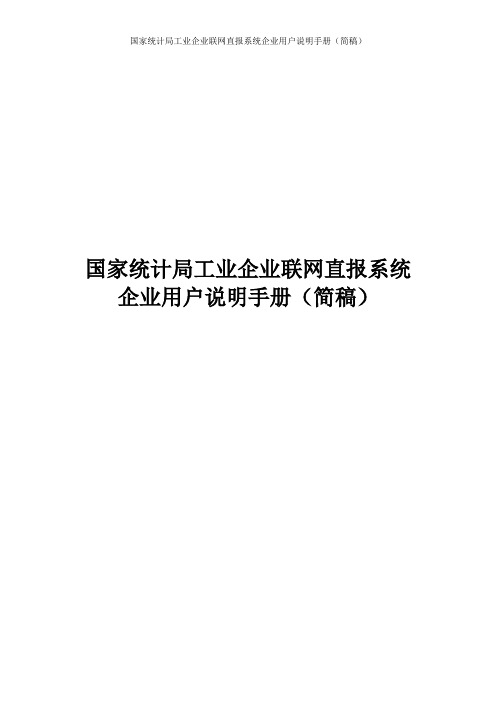
国家统计局工业企业联网直报系统企业用户说明手册(简稿)国家统计局工业企业联网直报系统企业用户说明手册(简稿)目录第一章系统概述 (1)1.1直报系统的工作流程 (1)1.2运行环境 (1)1.2.1 硬件环境 (1)1.2.2 系统、软件环境 (1)第二章操作流程 (1)第三章操作指南 (2)3.1登陆直报网站 (2)3.2用户登录 (2)3.3浏览网站信息 (2)3.4系统配置、申请证书 (2)3.4.1 系统配置 (2)3.4.2 下载、安装根证书 (3)3.4.3 申请用户证书 (3)3.4.4 重新证书申请 (3)3.4.5 废除用户证书 (4)3.5登录直报系统 (4)3.6数据报送 (5)3.6.1 数据填写 (5)3.6.2 数据审核 (5)3.6.3 数据上报 (5)3.6.4 数据保存 (5)3.6.5 报表打印 (5)3.6.6 调整行业、产品 (6)3.7数据修改 (6)3.8报表补报 (6)3.9历史数据查询 (6)3.10消息管理 (7)3.11用户信息修改 (7)3.12企业论坛 (7)3.13退出系统 (7)第四章常见问题解答 (8)第一章系统概述1.1 直报系统的工作流程1. 国家或地方统计局定制统计报表,发布给需要填报的企业;2. 企业通过IE浏览器,下载证书,获得证书的企业进入报表数据报送系统;3. 进入直报系统的用户可以通过IE浏览器,进行报表数据的在线填报;4. 企业还可以对报送期结束后的未报送数据的报表及需要修改数据的报表实现在线申请补报或修改,由国家或地方统计局进行审批,通过审批的报表即可进行补报或数据修改;5. 国家或地方统计局统计、汇总、分析报表数据,并通过网站或其它形式予以发布。
1.2 运行环境1.2.1 硬件环境1.CPU奔腾III 500以上;2.64M以上内存;3.硬盘空间6G以上。
1.2.2 系统、软件环境1. Window 操作系统(98Ⅱ版以上、NT、2000、XP);2.IE浏览器(5.5以上版本);3.局域网环境报送数据的用户请本地网络管理员确认局域网允许HTTPS协议(TCP 443端口)通讯;4.要求密钥长度必须是128位。
国家统计联网直报常见问题解答..
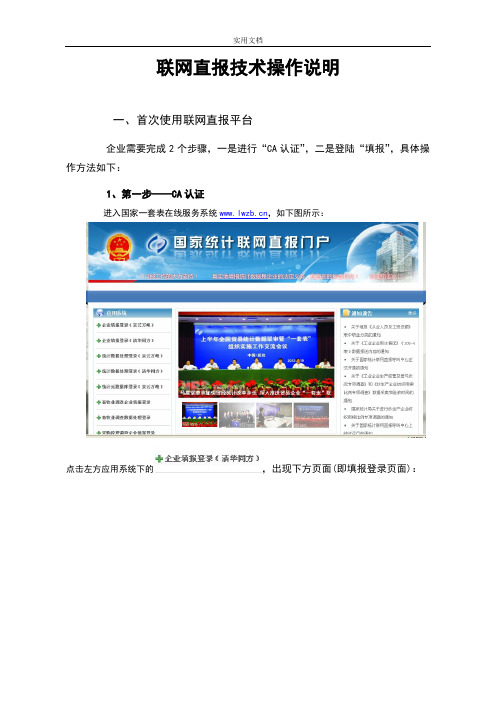
联网直报技术操作说明一、首次使用联网直报平台企业需要完成2个步骤,一是进行“CA认证”,二是登陆“填报”,具体操作方法如下:1、第一步——CA认证进入国家一套表在线服务系统,如下图所示:点击左方应用系统下的,出现下方页面(即填报登录页面):点击页面下方的,将会看到如图1的界面,请首先阅读注意事项和证书申请步骤。
图 1点击图1页面上的,如图2:图2弹出“文件下载”确认对话框,如图3,弹出“文件下载”提示图 3点击“保存”按钮后,将“客户端配置工具”保存到本地计算机桌面,如图4图4将“客户端配置工具”保存到客户端后,鼠标右键打开该文件,如图5图5在安装过程中,系统会弹出安全警告框,如图6:图6再次点击“运行”按钮,开始安装配置工具,安装完成后,出现“客户端配置成功”提示,如图7:图7上述操作完成后,回到图1的页面中,输入企业用户名和口令,企业的用户名和口令均为企业的9位组织机构代码,点击“确定”,如果输入正确,出现“下载证书”页面,点击“证书下载”,如图8:图 8此时系统如果弹出确认框“Security Alert”,点击“yes”按钮,如图9:图 9接下来,您的计算机可能会出现图10的“潜在脚本冲突”提示框,点击“是(Y)”按钮:图 10则计算机系统允许您申请证书,并弹出如图11的提示框,点击“是(Y)”按钮:图 11之后,系统会弹出确认框,点击“确定”,如图12:图 12此时证书申请安装操作已经完成。
系统返回页面中提供该证书的一些相关信息,如图13:图 13点击“返回首页”即可进入填报界面,至此第一个步骤完成。
2、第二步——填报进入国家一套表在线服务系统,如下图所示:点击左方应用系统下的,进入填报首页,界面如下:输入用户名(9位组织机构代码)和口令密码(9位组织机构代码),登录;修改基本信息,打星号的选项必须填写,其中旧密码为(9位组织机构代码),新密码为8位(下次登陆用此新密码)。
进入报表填报,如下图所示:界面会显示所有当面需要填报的报表,表号前会有黄色圆圈标识,点击相应报表进行填报。
统计联网直报平台数据填报与查询流程
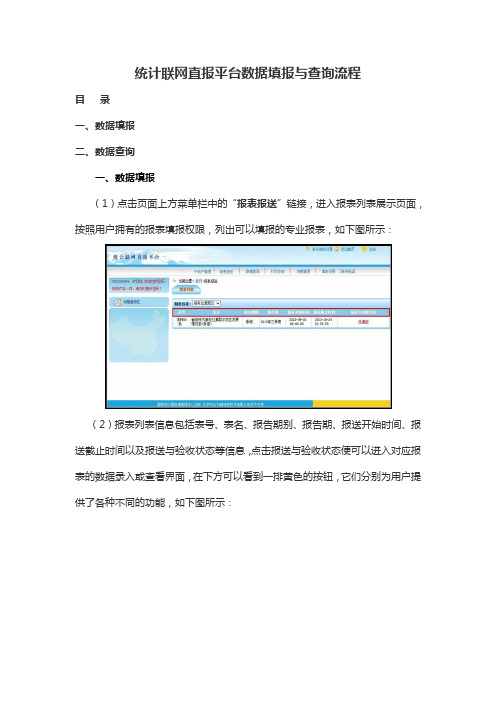
统计联网直报平台数据填报与查询流程目录一、数据填报二、数据查询一、数据填报(1)点击页面上方菜单栏中的“报表报送”链接,进入报表列表展示页面,按照用户拥有的报表填报权限,列出可以填报的专业报表,如下图所示:(2)报表列表信息包括表号、表名、报告期别、报告期、报送开始时间、报送截止时间以及报送与验收状态等信息,点击报送与验收状态便可以进入对应报表的数据录入或查看界面,在下方可以看到一排黄色的按钮,它们分别为用户提供了各种不同的功能,如下图所示:导出:该按钮用于导出当前报表,保存的报表格式为XML和XLS两种文件格式,点击“导出”按钮,选择合适的文件路径以及填写文件名,即可保存文件。
导入:该按钮用于将外部数据导入到数据录入界面中,上传数据文件类型有XML和XLS两种格式。
点击“导入”按钮,XML格式所对应的是点击报表录入界面的“导出”按钮导出的文件格式;XLS格式所对应的是通过Excel工具编辑生成的表格数据文件格式。
这里将详细介绍,如何通过“导入”按钮所提供的功能,向数据录入界面中导入已经编辑好的XLS格式的表格文件。
在数据文件上传窗口中,选择文件类型为XLS,数据文件上传窗口界面中,将增加“模版文件”一栏,点击“模版文件”一栏的“左键点击此处下载模版”链接,下载当前报表的XLS文件模版到本地计算机,如下图所示:打开已经下载到本地计算机的报表模版文件,通过Excel工具对XLS文件进行编辑,填写你所希望录入的上报数据并保存文件,完成XLS文件的编辑之后,回到数据文件上传窗口界面,点击“上传文件”一栏的“浏览”按钮,系统将弹出文件加载选择对话框,如下图所示:在文件加载选择对话框中,选择已经编辑好的XLS报表模版文件,点击“打开”按钮,完成上传文件的加载。
再点击数据文件上传窗口界面中的“提交”按钮,就可以将XLS文件中的表格数据导入到数据录入界面中。
暂存:用户录入完数据后,点击“暂存”按钮,即可将当前页面数据直接保存至服务器,保存时不对数据做任何审核,保存成功后,系统将会弹出“保存成功”的消息对话框,点击对话框中的“确定”按钮,即可关闭消息对话框。
企业统计网上直报操作流程

企业用户上报简明流程
全省一套表试点服务已开通运行,访问地址如下:
统计内网访问地址:数据处理服务器http://10.37.10.6/ydata
企业直报服务器http://10.37.10.4/dr
直报企业访问地址:企业直报服务器http:///dr 1、登陆。
外网登陆地址:http:///dr,出现下面页面后,点击,添加到收藏夹,以后登录在收藏夹找到就可登录。
第一次登录后要修改密码。
点:,改为:
2、选择报表。
点击即出现各单位需要填写的报表。
分月报
和季报。
3、数据录入。
点击打开页面。
(方式有二:1、键盘录入;2、excel复制),录入时在页面的右上角出现环比、同比等数据。
4、报表审核。
点击
5、审核结果处理。
数据填报无误提示审核通过,填报有误将提示必要性错误和确定性错误两种。
必要性错误一定要据实修改,确定性错误进行重新核定。
(必要审核)
(确认审核)
可填报错误说明
6、错误定位与修改。
点击审核结果下的各小项,将会在对应的空格中提示,根据错误说明进行数据修改。
确为事实的可填报错误说明。
7、数据上报。
点击进行数据上报。
8、查看上报。
查看栏,各个表名出现,是否有遗漏的表格。
劳动情况网上直报企业版操作说明(简)
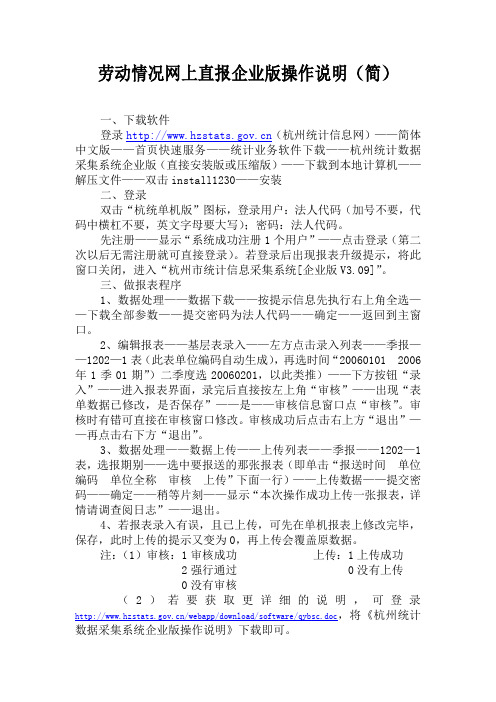
劳动情况网上直报企业版操作说明(简)一、下载软件登录(杭州统计信息网)——简体中文版——首页快速服务——统计业务软件下载——杭州统计数据采集系统企业版(直接安装版或压缩版)——下载到本地计算机——解压文件——双击install1230——安装二、登录双击“杭统单机版”图标,登录用户:法人代码(加号不要,代码中横杠不要,英文字母要大写);密码:法人代码。
先注册——显示“系统成功注册1个用户”——点击登录(第二次以后无需注册就可直接登录)。
若登录后出现报表升级提示,将此窗口关闭,进入“杭州市统计信息采集系统[企业版V3.09]”。
三、做报表程序1、数据处理——数据下载——按提示信息先执行右上角全选——下载全部参数——提交密码为法人代码——确定——返回到主窗口。
2、编辑报表——基层表录入——左方点击录入列表——季报——1202—1表(此表单位编码自动生成),再选时间“20060101 2006年1季01期”)二季度选20060201,以此类推)——下方按钮“录入”——进入报表界面,录完后直接按左上角“审核”——出现“表单数据已修改,是否保存”——是——审核信息窗口点“审核”。
审核时有错可直接在审核窗口修改。
审核成功后点击右上方“退出”——再点击右下方“退出”。
3、数据处理——数据上传——上传列表——季报——1202—1表,选报期别——选中要报送的那张报表(即单击“报送时间单位编码单位全称审核上传”下面一行)——上传数据——提交密码——确定——稍等片刻——显示“本次操作成功上传一张报表,详情请调查阅日志”——退出。
4、若报表录入有误,且已上传,可先在单机报表上修改完毕,保存,此时上传的提示又变为0,再上传会覆盖原数据。
注:(1)审核:1审核成功上传:1上传成功2强行通过 0没有上传0没有审核(2)若要获取更详细的说明,可登录/webapp/download/software/qybsc.doc,将《杭州统计数据采集系统企业版操作说明》下载即可。
- 1、下载文档前请自行甄别文档内容的完整性,平台不提供额外的编辑、内容补充、找答案等附加服务。
- 2、"仅部分预览"的文档,不可在线预览部分如存在完整性等问题,可反馈申请退款(可完整预览的文档不适用该条件!)。
- 3、如文档侵犯您的权益,请联系客服反馈,我们会尽快为您处理(人工客服工作时间:9:00-18:30)。
2015年1月
1
目录
一、证书的下载 二、直报用户的填报
2
一、证书的下载 证书下载地址:
3
第一步 安装配置工具
4
弹出“文件下载”确认对话框,点击“保存”按钮后,将“根证 书及客户端配置工具”保存到本地计算机桌面 后双击进行安装
5
再次点击“运行”按钮,开始安装,安装完成后,出现“客户功”提示
6第Βιβλιοθήκη 步 申请用户证书输入用户名和口令(均默认为法人码),并点击“确定”
7
如果输入正确,出现“下载证书”页面,点击“证书下载”
8
二、直报用户填报
输入用户名和密码点登陆后,选择证书
9
首次登陆必须修改密码后才能进行填报
10
保存成功后输入用户名和新密码重新登陆,点击填报按钮进行填报
11
可直接进行填报,也可点下载excel填报表样,填报完后再上传
12
工作顺利!
13
